Shopify'da SVG Logosu Nasıl Kullanılır
Yayınlanan: 2023-01-27SVG, çözünürlükten bağımsız olduğu için görüntüler için harika bir formattır. Bu, bir SVG görüntüsünü nasıl ölçeklerseniz veya yeniden boyutlandırırsanız yeniden boyutlandırın, her zaman canlı ve net görüneceği anlamına gelir. Bu, logolar için mükemmeldir çünkü genellikle bir web sitesinin veya uygulamanın farklı alanlarına sığmaları için yeniden boyutlandırılmaları gerekir. Shopify, her büyüklükteki işletmenin bir çevrimiçi mağaza oluşturmasına yönelik bir platformdur. Kullanıcılara özelleştirilebilir bir platform, kullanımı kolay bir ödeme işlemi ve çok çeşitli özellikler sunar. Shopify'ı diğer e-ticaret platformlarından ayıran şeylerden biri, SVG görsellerini desteklemesidir. Bu, SVG logonuzu Shopify'a yükleyip mağazanızda kullanabileceğiniz anlamına gelir. Shopify'da bir SVG logosu kullanırken akılda tutulması gereken birkaç nokta vardır. Öncelikle, logonuzun bir SVG dosyası olarak kaydedildiğinden emin olun. Değilse, dönüştürmek için Convertio gibi ücretsiz bir çevrimiçi dönüştürücü kullanabilirsiniz. Ardından, SVG logonuzu Shopify'a yüklemeniz gerekir. Bunu, Shopify yöneticinizde Ayarlar > Dosyalar'a giderek yapabilirsiniz. Dosyaları yükle düğmesine tıklayın ve SVG dosyanızı seçin. Logonuz yüklendikten sonra mağazanıza ekleyebilirsiniz. Bunu yapmak için Shopify yöneticinizde Online Mağaza > Temalar'a gidin. Düzenlemek istediğiniz temayı bulun, Eylemler düğmesine tıklayın ve ardından Kodu düzenle'yi seçin. Kodu düzenle penceresinde, logonuzu eklemek istediğiniz yeri arayın. Örneğin, onu başlığa eklemek istiyorsanız, header.liquid dosyasını arayın. Doğru dosyayı bulduğunuzda, aşağıdaki kodu logonuzun görünmesini istediğiniz yere ekleyin: logo.svg'yi SVG dosyanızın adıyla değiştirin. Değişikliklerinizi kaydedin ve logonuzu çalışırken görmek için mağazanızı önizleyin.
Shopify mağaza temalarının çoğu HTML5'e yüklemeyi desteklemese de en az biri (ücretsiz) destekler. Aşağıdaki resimleri karşılaştırırsanız, bir SVG'nin PNG'den çok daha üstün olduğunu görebilirsiniz. Profesyonel bir görünüm ile web siteniz daha çekici olacaktır. Ziyaretçiler ve müşteriler, görünüşte profesyonel olan yüksek kaliteli bir web sitesine değer verir. Shopify için nasıl logo oluştururum? Aşağıda, bir SVG logosunu kullanmak için adım adım bir kılavuz bulunmaktadır. Tasarımcı değilseniz, gidilecek yol Canva'dır.
Ücretsiz olarak kullanabileceğiniz yüzlerce şablona sahiptir ve büyük bir veri tabanıdır. Inkscape açık kaynak uygulamasını kullanarak vektörleri ücretsiz olarak oluşturabilir ve düzenleyebilirsiniz. Yazılım Linux, Mac OS X ve Windows masaüstü bilgisayarlarda çalıştığı için bu bilgisayarlara yükleyebilmeniz gerekir. Açıklığa kavuşturmak için Canva yerine Inkscape'te tasarım yapabilirsiniz. Logonuzu web sitenizde kullanabilmeniz için öncelikle Shopify panonuza yüklemeniz gerekir. Resim simgesini tıkladığınızda, URL formunun bir parçası olarak web sitenizin URL'sini kopyalayın veya yazın ve ardından Tamam'ı tıklayın. Shopify dosyalarını kopyaladıktan sonra Tamam'a tıklayın.
Resmi yeniden boyutlandırmak istiyorsanız, boyutları değiştirebilir veya resmi kendinize yaklaştırmak için yeniden boyutlandırma okunu sürükleyebilirsiniz. Bir başlangıç teması veya benzerini kullanıyorsanız, aşağıda vurgulanan kod, satırı silmek ve yapıştırmak için kullanılabilir. Shopify kontrol paneline gidip Temalar'ı seçerek temanızı indirebilirsiniz. Daha önce yüklediğiniz logoyu siteden kaldırmanız çok önemlidir.
Bir SVG ile kullanabileceğiniz çok sayıda çizim ve simge vardır. Stok ilüstrasyonlar satın alıyorsanız, satın almadan önce vektör/eps versiyonuna bakmalısınız. Logonuzun vektör versiyonunu ve özel bir web sitesini oluşturmanın en iyi yolu nedir?
Shopify'da Logo Olarak Svg Yükleyebilir miyim?
Varlıklar klasörüne gidin. Yeni bir varlık ekle'ye dokunarak başka bir varlık eklemeniz istenecektir. SVG dosyanızı yüklemek için Dosya'ya tıklayın. Bir dosya eklemek için Yükle menüsünden Varlık yükle'yi seçin.
Logolar İçin İdeal Olmayan Svg Dosyaları
Çözünürlükten bağımsız olmadıkları için logoların SVG dosyalarından yapılması önerilmez; daha küçük boyutlarda küçültmek de zordur. SVG dosyaları vektör tabanlı olduğundan, çok fazla ayrıntı ve dokuya sahip görüntülerle çalışmak zor olabilir. Logolarda, simgelerde veya diğer düz grafiklerde kullanıldığında, bu kağıtlar en çok basit renkler ve şekiller için uygundur.
Shopify'a Svg Simgelerini Nasıl Eklerim?
Shopify'a SVG simgeleri eklemek, birkaç adım izlenerek yapılabilecek basit bir işlemdir. Öncelikle, kullanmak istediğiniz simgeleri bulmanız gerekecek. Ücretsiz SVG simgeleri sunan çok sayıda web sitesi vardır veya kendinizinkini oluşturabilirsiniz. Simgelere sahip olduğunuzda bunları Shopify hesabınıza yüklemeniz gerekir. Bu, "Ayarlar" sekmesine ve ardından "Dosyalar" a gidilerek yapılabilir. Buradan, simgeleri Shopify hesabınıza yükleyebilirsiniz. Son olarak, Shopify temanıza simgeler eklemeniz gerekecek. Bu, "Tema" sekmesine ve ardından "HTML/CSS Düzenle"ye gidilerek yapılabilir. Buradan, temanıza aşağıdaki kodu ekleyerek SVG simgelerini Shopify temanıza ekleyebilirsiniz:
'my-theme-icons' cadı dosyası aşağıdaki bilgileri içerecektir. Şablonlarınızda yer tutucu olarak yalnızca bu kelimeler bulunmalıdır. Bazı ek bilgiler sağlayabilirseniz takdir edilecektir. 13 Şubat 2015 saat 20:27'de rapor yayınlandı. 11.1k25 altın rozet, 62 gümüş rozet ve 91 bronz rozet bulunmaktadır. Dizinler varlıklar, parçacıklar veya diğer tema bileşenleri için kullanılamadığından kullanılamazlar. Bir simge SVG'si oluşturmak için bir görev çalıştırıcı (Gulp veya Grunt gibi) kullanmanızı öneririm (bunu yapan birçok modül vardır).
Simgeler İçin Svg Kullanmalı mıyım?
Saf XML dosyalarını kullanarak web tasarımınızda SVG simgeleri kullanmanın avantajlarından yararlanabilirsiniz. Bir SVG simgesinin metin dosyası sayıları, renkleri ve şekilleri metin dosyalarıymış gibi görüntüler. SVG özellikleri nedeniyle, web tasarımcıları ve geliştiricileri sva simgelerine çekilir.
Svg'ye Karşı Png
Ayrıntılı görüntüler oluşturmak istiyorsanız, bunu sva kullanarak yapabilirsiniz. PNG, duyarlı ve retinaya hazır web tasarımı için en uygun olanıdır, ancak ölçeklenebilirliği ve kalite düşüşü nedeniyle sva tercih edilir. GIF ve APNG gibi animasyonlu tarama dosyaları da SVG kullanmak için iyi bir seçimdir.
Shopify'a Simge Ekleyebilir misiniz?
Shopify'dan Iconify uygulamasını kullanarak Shopify mağazanıza simgeler ekleyebilirsiniz. Artık bu uygulamayı kullanarak mağaza sayfalarınıza, ürün sayfalarınıza ve koleksiyonlarınıza simgeler eklenebilir.
Koleksiyon Oluşturma
Koleksiyonunuza dahil etmek istediğiniz ürünleri seçin ve ardından bunları eklemek için kenar çubuğundan Yeni simgesine tıklayın.
Yeni Koleksiyon'daki bir ürünün simgesini değiştirmek istiyorsanız, önce ürünü Yeni Koleksiyon'dan kaldırmalı ve ardından istediğiniz sembolle koleksiyona geri eklemelisiniz.
Shopify Simge Svg'si
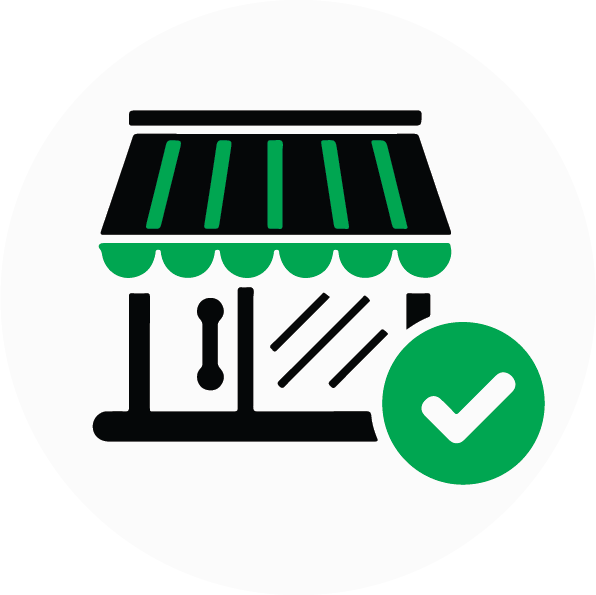
Shopify icon svg , web sitelerinde ve e-posta imzalarında kullanılabilen bir vektör grafiğidir. Kaliteden ödün vermeden yeniden boyutlandırılabilir ve herhangi bir renk düzeninde kullanılabilir.
Bir SVG simge sistemi, sitenizde bir satır içi resim sayfası ve <use> öğesiyle kullanılabilen bir simgeler koleksiyonudur. Özel SVG'leri dışa aktarmak için Vectr'i ve Sprite'ımızı yapmak için Fontastic'i kullanacağız. Fontastic aracını kullanarak ikonik bir yazı tipini SVG formatına dönüştürebilirsiniz. Diğer simge kitaplıkları, özel simge sistemleri oluşturmak için kullanılabilir. Simge sisteminizi bir temaya veya web sitesine uygulamak için basit bir gömme kod parçacığı kullanmalısınız. Halihazırda bir simge sistemi içeren bir Shopify Tema Mağazası teması kullanırsanız CSS çakışmaları meydana gelebilir. Bu sorun, özel simge sistemimizde ad aralığı oluşturmak için özel bir CSS sınıfı öneki kullanılarak çözülebilir.
Daha önce de belirtildiği gibi, Icomoon'un bu duruma uygulanabilecek çok çeşitli avantajları da vardır. En sık kullanılan iki araç fontsastic ve Icomoon'dur. Fontastic, IE9+'yı desteklemek için SVG4everybody polyfill'i kullanır ve diğer tarayıcıları desteklemek için de kullanılabilir. Şirketin desteklenen tüm tarayıcıları bunu işleyebildiğinden Shopify ile harici SVG uygulaması basittir.

Shopify'da Svg Kullanabilir misiniz?
Üzerine tıklayarak kodu değiştirebilirsiniz. Varlıklar klasörüne gidin ve onu seçin. Listenize eklemek istediğiniz varlık görünecektir. Dosya Seç'i seçerek SVG dosyanızı yükleyebilirsiniz.
Svg Dosyaları Simge Olarak Kullanılabilir mi?
Ölçeklenebilir Vektör Grafikleri veya SVG'ler, vektör grafikleri nedeniyle web sitenizde simgeleri görüntülemek için iyi bir seçimdir. Herhangi bir boyut, kaliteden ödün vermeden herhangi bir boyuta küçültülebilir. Dosyalar küçük olduğundan ve iyi sıkıştırıldığından, web siteniz hızlı bir şekilde yüklenir.
Bir Simge İçin Svg Kodunu Nasıl Alabilirim?
Bir simge arıyorsanız, HTML kodunu arayarak, boyutunu değiştirerek (CMS'nizde özelleştirmek için bir renk koymayın) ve ardından s vo'ya tıklayarak kopyalayabilirsiniz.
Shopify Vektör Logosu

Shopify vektör logosu , çeşitli amaçlar için kullanılabilen temiz ve basit bir logodur. Modern ve profesyonel bir görünüm yaratmak isteyen işletmeler için mükemmeldir. Logo web sitelerinde, kartvizitlerde ve diğer pazarlama malzemelerinde kullanılabilir.
Shopify'a Logo Nasıl Yüklenir
Shopify'a bir logo yükleyerek mağazanıza farklı bir görünüm kazandırabilirsiniz. Çok fazla yer kaplamaması ve koyu arka planlarda okunması kolay olması için logonuzun sayfanıza tam olarak oturduğundan emin olun.
Shopify Varlık URL'si Svg'si
Shopify'ın SVG'ler için varlık URL'si https://my shopify.com/admin/settings/files.svg şeklindedir. Burası, mağazanızın SVG dosyalarını yönetebileceğiniz ve yükleyebileceğiniz yerdir.
Shopify Mağazanızda Svg Görselleri Nasıl Kullanılır?
Görüntüler HTML belgelerinin içine gömülebilir ancak Shopify bunları yüklenen bir dosyanın parçası olarak desteklemez. Shopify mağazanızda SVG dosyalarını kullanmak istiyorsanız bunları bir HTML belgesine yerleştirmeniz gerekir.
SVG dosyalarını kullanarak web sitenizde biraz ekstra yetenek yaratabilirsiniz. Kolayca oluşturulurlar ve kaliteden ödün vermeden herhangi bir boyuta ölçeklendirilebilirler. Ayrıca, çeşitli tarayıcılar tarafından desteklendikleri için müşterileriniz bunları cihazdan bağımsız olarak görüntüleyebilir.
HTML belgeleri, bazı SVG dosyalarını Shopify mağazanıza yerleştirmenin en iyi yoludur. Bunlar yalnızca herhangi bir ekran boyutunda harika görünmekle kalmayacak, aynı zamanda cihazları ne olursa olsun müşteriler tarafından da görülebilecek.
Svg Logo Kod Oluşturucu
Kendi svg logonuzu oluşturmak için kullanabileceğiniz birçok çevrimiçi svg logo kodu üreteci vardır. Kendi metninizi girebilir ve kendi benzersiz logonuzu oluşturmak için çeşitli yazı tipleri ve renkler arasından seçim yapabilirsiniz.
Bir web sitesi için bir logo için vektör resmi oluşturma ve düzenleme, Adobe Illustrator veya bunu yapmanıza izin veren başka bir programla yapılmalıdır. Kaliteden ödün vermeden çeşitli boyutlara ölçeklenebilme yetenekleri nedeniyle, HTML ve CSS, SVG'leri işlemek ve ölçeklendirmek için kullanılabilir. Bu yazıda, bir vektör logosunun nasıl oluşturulacağını ve onu bir sva dosyasına nasıl dönüştüreceğimi anlatacağım. İkinci adım, oluşturulan logoyu bir metin düzenleyiciyle açmak ve >svg> etiketi içindeki tüm kodu kopyalamaktır. 3. adımda SVGO-GUI aracını kullanarak oluşturulan kodu optimize edebilir ve temizleyebilirsiniz. 4. adımda, içinde bulunduğu HTML etiketindeki sınıfları kullanarak logoyu ekleyin.
Bir Logo Svg Olabilir mi?
Ölçeklenebilir Vektör Grafikleri (SVG'ler) ile grafikleri ve logoları büyütmek ve küçültmek çok kolaydır çünkü bunlar herhangi bir zamanda büyütülebilir veya küçültülebilir.
Svg'den Png'ye
Bir svg'den png'ye dönüştürücü, kullanıcıların svg görüntülerini daha yaygın olarak kullanılan png biçimine dönüştürmelerine olanak tanıyan bir yazılım türüdür. Birinin svg görüntüsünü png'ye dönüştürmek istemesinin birkaç nedeni vardır. Örneğin, png görüntüleri, svg görüntülerinden daha geniş bir cihaz ve yazılım yelpazesi tarafından daha kolay paylaşılabilir ve görüntülenebilir. Ek olarak, png görüntülerinin dosya boyutu genellikle svg görüntülerinden daha küçüktür, bu da onları web'de veya e-posta eklerinde kullanım için daha uygun hale getirir.
PNG yerine SVG kullanmanın neden retinaya hazır ve duyarlı web tasarımı için iyi bir seçim olduğu açıktır. Büyütüldüğünde, SVG görüntüleri ölçeklenebilirken kalitelerini koruyabilir. Ayrıca, animasyonlu olabildikleri için retinaya hazır web siteleri oluşturmak için kullanılabilirler. Ancak, PNG yerine SVG kullanmanın bazı dezavantajları vardır. GIF'ler, APNG ve WebP görüntü biçimlerinin tümü, GIF'in şeffaflığı işleyememesi ve APNG'lerin geniş bir renk yelpazesini destekleyememesi dahil olmak üzere animasyonla ilgili sorunlara sahiptir.
Şeffaflık İçin En İyi Görüntü Formatı: Png
Görüntüler, vektör tabanlı bir dizi matematiksel şekil kullanılarak SVG'de temsil edilir. Kayıpsız bir sıkıştırma algoritmasına sahip ikili bir görüntü formatı olan PNG'de bir görüntü piksel olarak temsil edilir. PNG'ler, dosya şeffaflığı açısından SVG'lerden çok daha üstündür. Pikseller ve saydamlıkla çalışıyorsanız PNG, SVG'ye tercih edilir. Genellikle aynı görüntünün PNG görüntülerinden daha küçük olan JPEG görüntülerde düzenleme yoktur. SVG görüntülerinin düzenleme yetenekleri, JPEG görüntülerinkinden daha üstündür.
Shopify'da Özel Simge Nasıl Eklenir?
Shopify'da özel bir simge eklemek kolaydır ve yalnızca birkaç adım gerektirir. Öncelikle, Shopify yöneticinizin "Varlıklar" bölümünde yeni bir varlık oluşturmanız gerekir. Bunu yapmak için, "Yeni bir varlık ekle"yi tıklayın ve ardından açılır menüden "Resim"i seçin. Ardından, özel simge resminizi varlığa yükleyin. Son olarak, aşağıdaki kodu temanızın "theme.liquid" dosyasına ekleyin ve "YOUR-IMAGE-NAME" yerine özel simge resminizin adını yazın:
Bu kadar! Özel simgeniz artık mağazanızın ön yüzünde gösterilecek.
TemplateMonster'ın Shopify Business Startup Kit'i, kendi web sitenizi oluşturmanıza olanak tanıyan bir hizmettir. Kiti kullanırsanız tema yükleme konusunda endişelenmenize gerek yok çünkü üç gün içinde bir çevrimiçi mağaza oluşturacak. Bu kılavuz, bir Shopify Özel Bloğuna simge ekleme sürecinde size yol gösterir. Shopify Business Başlangıç Kiti, mağazanızın işleyişini iyileştirmeye yardımcı olacak 5 uygulama içerir. Hizmet, mükemmel 7/24 destek sağlar; bu, herhangi bir sorunu her zaman hızlı ve kolay bir şekilde çözebileceğiniz anlamına gelir.
Shopify Sekme Simgenizi Nasıl Değiştirirsiniz?
Seçtiğiniz tema için Özelleştir Sekmesinde az sayıda simge görünecektir. Sayfanın üst kısmında Shopify logosu , ardından mağaza adresiniz, Shopify hesabınızın adı ve son olarak Shopify menüsü görünür. Sekme simgenizi değiştirmek için önce kullanmak istediğinizi bulmalısınız. Bu, "Gözat"a tıklayarak ve kullanmak istediğiniz simgeyi seçerek gerçekleştirilir. Simgeyi seçtikten sonra “Seç” düğmesine tıklayın ve simgenin kullanılacağı sekmeyi seçin.
Şafak Teması Svg Logosu
Şafak teması svg logosu , şafak veya gün doğumu temasına sahip bir web sitesinde veya web sayfasında kullanılmak üzere özel olarak tasarlanmış bir logodur. Bu tür logo genellikle Adobe Illustrator veya Inkscape gibi bir vektör grafik programı kullanılarak oluşturulur. Logo, Photoshop gibi bir raster grafik programı kullanılarak da oluşturulabilir, ancak daha düşük kalitede olması daha olasıdır.
Shopify'da yönetici bölümü ve tema özelleştirici, yalnızca web siteleriyle uyumlu raster resim biçimlerini gösterebilir. Mağazanızın logosu için bir SV kullanmak istiyorsanız alışılmışın dışında düşünmelisiniz. Çoğu logo nispeten basit şekillerden, çizgilerden ve metinlerden oluşmasına rağmen, oldukça karmaşık olabilirler. Sonuç olarak, SV için uygundurlar. Dosyayı Inkscape kullanarak kaydederken çeşitli SVG biçimleri arasından seçim yapabilirsiniz. Optimize edilmiş bir SVG, web için optimize edilmiş bir görüntü elde etmenin en iyi yoludur. Bu dosyada, SVG'nin bir tarayıcıda doğru şekilde görüntülenmesi için gereken tüm verileri içeren tek bir biçim vardır. Tarayıcınıza ve cihazınıza bağlı olarak, dosyayı mağazanıza yükledikten sonra test edin.
